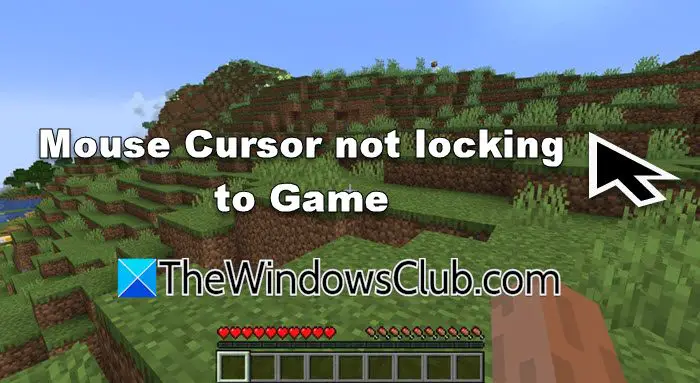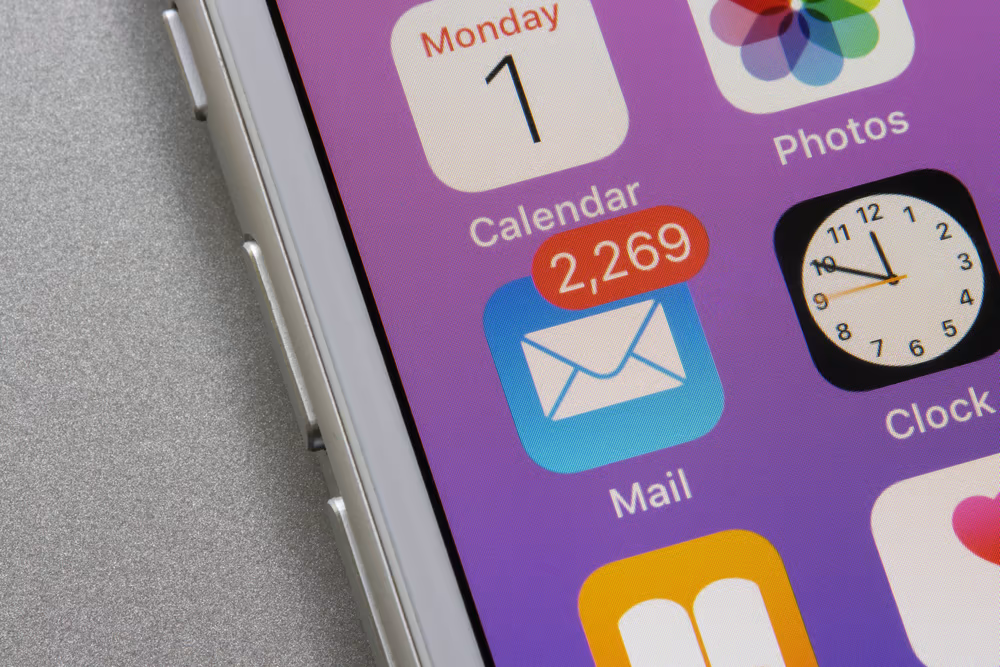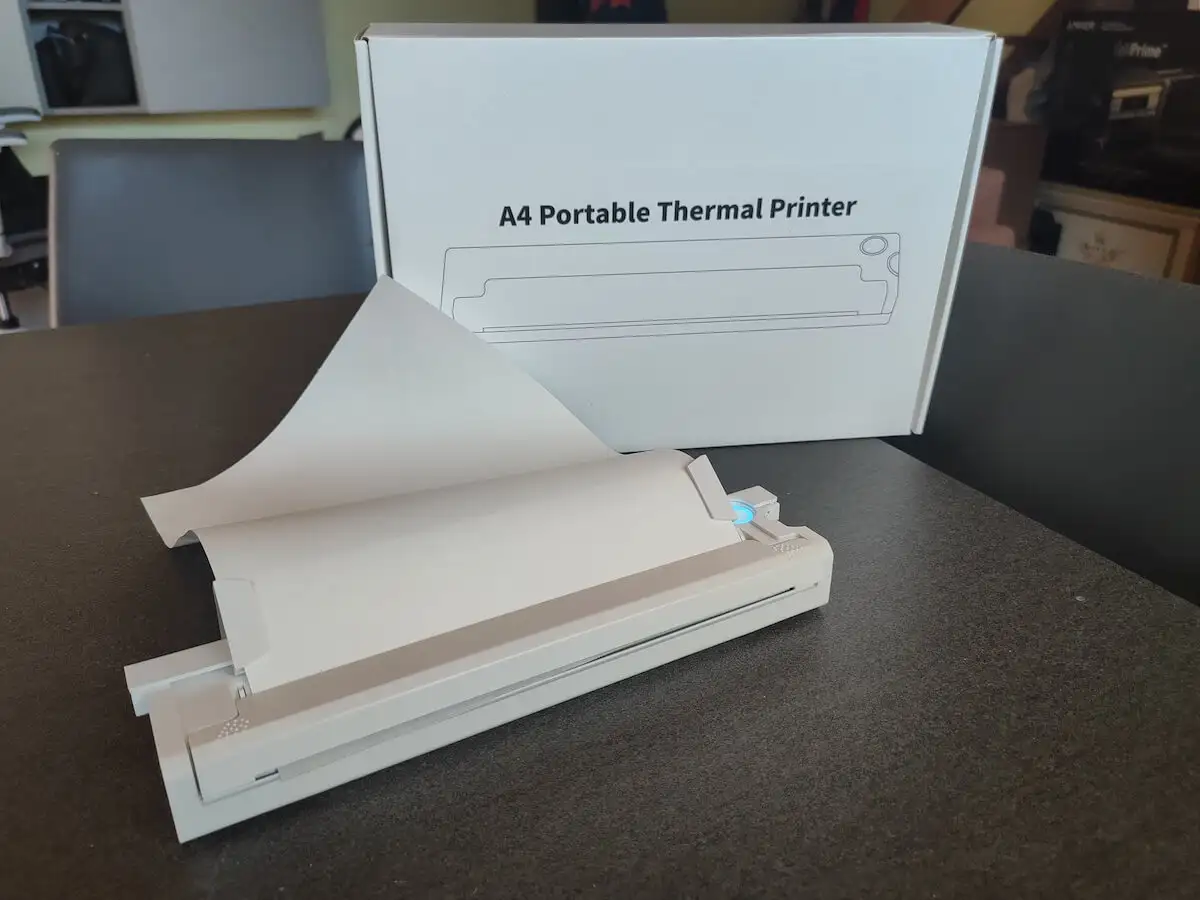Windows 11'i özelleştirmek veya farklı seçenekleri değiştirmek istiyorsanız ancak bu ayarların nerede olduğunu bilmiyorsanız,Wintoy'lar. Microsoft Mağazasından indirebileceğiniz en iyi ücretsiz Windows değişiklik uygulamalarından biridir. Bu uygulama, başlangıç uygulamalarınızı kontrol etmekten gizliliğinizi yönetmeye kadar neredeyse her konuda size yardımcı olabilir.
Wintoys, Windows 11'de Gizliliği özelleştirmenize ve yönetmenize olanak tanır
Wintoys'un sisteminiz, donanımınız, uygulamalarınız, süreçleriniz, hizmetleriniz, donanım tüketiminiz vb. hakkındaki bilgileri görüntüleyen bir Giriş ekranına sahip beş bölümü vardır. Diğer beş bölüm ve seçenekler aşağıdaki gibidir:
Uygulamalar
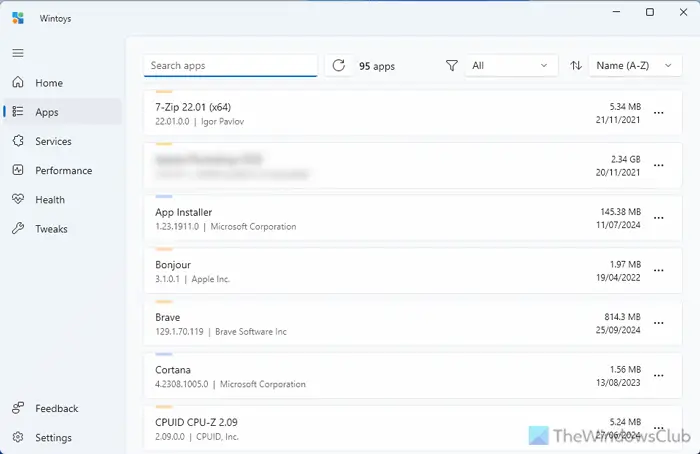
Bu panel Windows Ayarları > Uygulamalar > Yüklü uygulamalar'a benzer. İçinde değiştirebileceğiniz veya kaldırabileceğiniz tüm yüklü uygulamaları bulabilirsiniz. Ancak önemli olan, adı verilen bir seçeneği bulabilmenizdir.Göz atBu, uygulamayı yüklediğiniz konumu açar.
Hizmetler
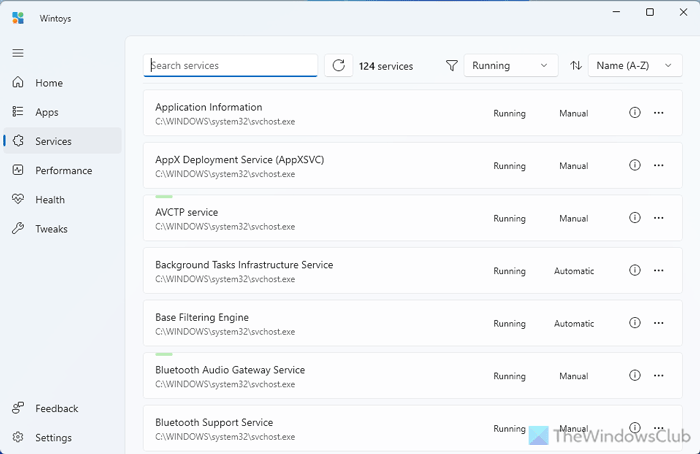
Görev Yöneticisinin Hizmetler ve Süreçler panellerinin birleşimidir. Başka bir deyişle, çalışan tüm hizmetleri ve süreçleri bulabilirsiniz. En iyi şey, daha fazla bilgi bulabilmeniz ve gerekirse bir işlemi kapatabilmenizdir.
Performans
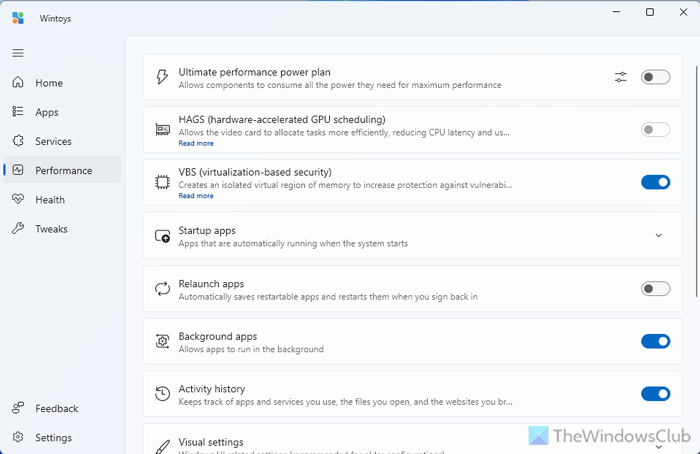
Performans sekmesinde performans güç planlarını, donanım hızlandırmalı GPU zamanlamasını, VBS'yi, arka plan uygulamalarını vb. etkinleştirmek ve yönetmek için çeşitli seçenekler bulunur. Ayrıca başlangıç uygulamalarını yönetebilir, şeffaflığı etkinleştirebilir veya devre dışı bırakabilir, Oyun modunu, Superfetch'i, arka plan kaydını açabilir veya kapatabilirsiniz. , vesaire.
Sağlık
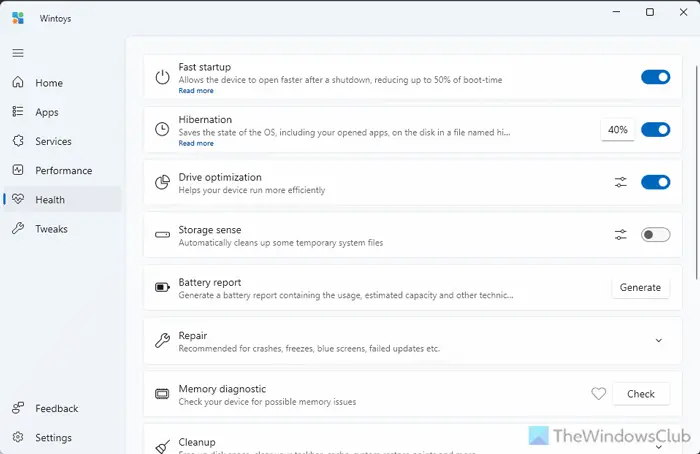
Belirtildiği üzere bilgisayarınızın sağlığını iyileştirir. Bilginiz olsun, şu seçeneklerle birlikte gelir:
- Hızlı başlangıç
- Hazırda bekletme
- Optimizasyonu artırın
- Depolama anlayışı
- Pil raporu
- Bellek teşhisi
- Temizlemek
- Uygulama güncellemeleri
Gereksinimlerinize göre daha birçok seçeneği etkinleştirebilir veya devre dışı bırakabilirsiniz.
İnce ayarlar
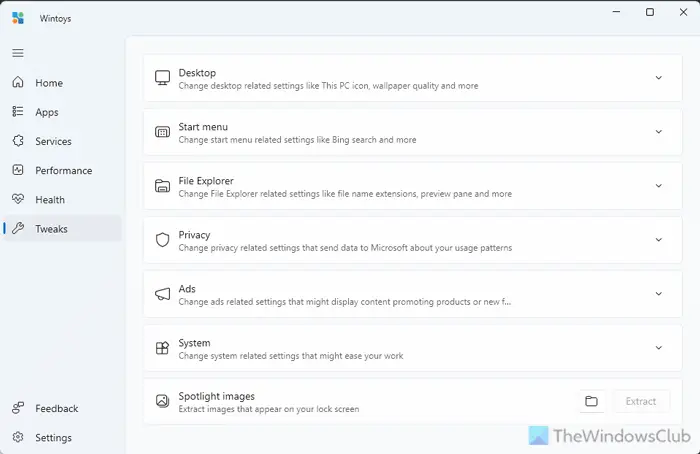
Tweaks sekmesinde yedi farklı seçenek bulunur:
- Masaüstü:Çeşitli masaüstü simgelerini etkinleştirebilir veya devre dışı bırakabilirsiniz.
- Başlat menüsü:Bing arama sonuçlarını, otomatik yükleme önerilerini, hesap bilgilerini vb. etkinleştirin veya devre dışı bırakın.
- Dosya Gezgini:Dosya uzantılarını, sistem öğelerini, önizleme bölmesini vb. gösterin veya gizleyin.
- Mahremiyet:Konum, telemetri, hata raporlama, kamera göstergesi vb. gibi farklı gizlilik seçeneklerini açın veya kapatın.
- Reklamlar:Reklamları devre dışı bırakmak istiyorsanız bu sekme tam size göre.
- Sistem:Pano geçmişini, Tanrı modunu, Yazdırma ekranıyla ekran alıntısını vb. etkinleştirin veya devre dışı bırakın.
- Gündem görüntüleri:Spotlight görsellerini indirebilir ve bulabilirsiniz.
Windows 11'de Wintoys nasıl indirilir ve kullanılır?
Wintoys'u şu adresten indirebilirsiniz:Microsoft Mağazası. Yüklendikten sonra uygulamayı açabilir, bir sekmeye gidebilir, bir bölümü genişletebilir ve düğmeyi açıp kapatabilirsiniz.
Kaldırmak için Uygulamalar sekmesine gidin, uygulamanın üç noktalı düğmesine tıklayın veKaldırseçenek.
Ayrıca şunu okuyun:
Windows 11'de gizlilik ayarlarını nasıl değiştiririm?
Windows 11'de gizlilik ayarlarını değiştirmek için esas olarak iki seçeneğiniz vardır. Windows Ayarlarını kullanabilirsiniz. Bunun için şu adrese gidin:Gizlilik ve güvenlikbölümüne gidin ve size verilen seçenekleri kontrol edin. Alternatif olarak Microsoft Store'da bulunan ücretsiz bir uygulama olan Wintoys'u indirip kullanabilirsiniz. Ayrıca listemize de göz atabilirsiniz.gizliliğinizi daha da güçlendirmenize yardımcı olur.
Okumak:.

![Yeni Windows kurulumundan sonra İnternet yok [Düzeltme]](https://elsefix.com/tech/tejana/wp-content/uploads/2024/12/No-Internet-after-fresh-Windows-install.jpg)
![Windows PC'de yazdırırken Yazıcının düşük baskı kalitesi [Düzeltme]](https://elsefix.com/tech/tejana/wp-content/uploads/2024/12/Fix-Poor-print-quality-of-Printer.png)